Напомена уредника: Од фебруара 10, 2010, доле наведени савет више не ради. Међутим, објавили смо нови пост о иОС пречици који тренутно функционише: „Коначно - пречица за преузимање ИоуТубе -а за иОС која заиста функционише. ” Уживати.
Користећи Аппле -ова невероватна нова апликација Схортцутс, можете да копирате видео запис са ИоуТубе -а, преузмете га и сачувате у фасцикли на свом иПхоне -у - све без коришћења рачунара.
Можда желите да гледате неке исечке на свом путовању, а да не прегледате мобилне податке. Или сте можда наставник језика или музике и желите да наставни материјал остане ван мреже уместо да се ослањате на Ви-Фи свог ученика?
Ова пречица се може покренути у Сафарију и сачуваће ИоуТубе видео на ваш Цамера Ролл, иЦлоуд Дриве, Дропбок или другу локацију по вашем избору. Хајде да почнемо.
Није потребан Мац-овај метод је само за иОС

Фотографија: Цулт оф Мац
Већина метода за преузимање ИоуТубе видео записа за гледање ван мреже на вашем иПхоне -у или иПад -у укључује коришћење вашег Мац за преузимање, затим иТунес (или заобилазно решење налик иТунес-у) да бисте те видео записе пребацили на уређај.
Овај користи Аппле -ову апликацију Схортцутс, која вам омогућава да аутоматизујете све врсте задатака на вашем иДевице -у. То ће учинити следеће:
- Проверите да ли заиста гледате ИоуТубе видео.
- Рашчланите везу и измените је да бисте преузели необрађену видео датотеку са ИоуТубе сервера (можете изабрати ниво квалитета).
- Преузмите тај видео запис.
- Преименујте датотеку тако да одговара наслову ИоуТубе странице.
- Сачувајте видео запис.
Моја измењена пречица заснована је на оригиналном току рада корисника Реддит корисника даниелнотдан, објављено на субреддит Воркфлов -а. Воркфлов је била апликација коју је Аппле купио и претворио у пречице. Ако желите, можете отићи тамо и преузети пречицу. 1
Или, можете преузми моју верзију, који је подешен за додавање корака 4 и 5 са горње листе. Само додирните ту везу, а затим - када се отвори апликација Пречице - можете додирнути да бисте прегледали пречицу пре него што је инсталирате.
Касније ћу вам показати своја прилагођена подешавања. За сада, да видимо како га користити.
Како користити пречицу у Сафарију за преузимање ИоуТубе видео записа
Да бисте користили било коју пречицу у Сафарију на свом иПхоне -у или иПад -у, само додирните Схаре Арров, затим додирните Пречице икона. Појавиће се панел са свим доступним пречицама. Само додирните ону коју желите и она ће се покренути.
У овом случају морате само седети и гледати. Ако користите моју немодификовану пречицу, преузети видео запис ћете пронаћи у фасцикли Пречице на вашем иЦлоуд диску. То је то. Сада можете да га гледате, делите, било шта, баш као и било коју другу видео датотеку.
Подешавање пречице за чување ИоуТубе видео записа у Дропбок -у
Да бисте уредили Преузмите ИоуТубе пречицу, само отворите Пречице апликацију и додирните Преузмите ИоуТубе на листи. Овде ћете видети све кораке које је даниелнотдан саставио за вас, заједно са мојим додацима.
Померите се до дна и видећете да последњи корак спрема резултат на иЦлоуд Дриве. Али шта ако уместо тога желите да га додате у свој фотоапарат? Или Дропбок?
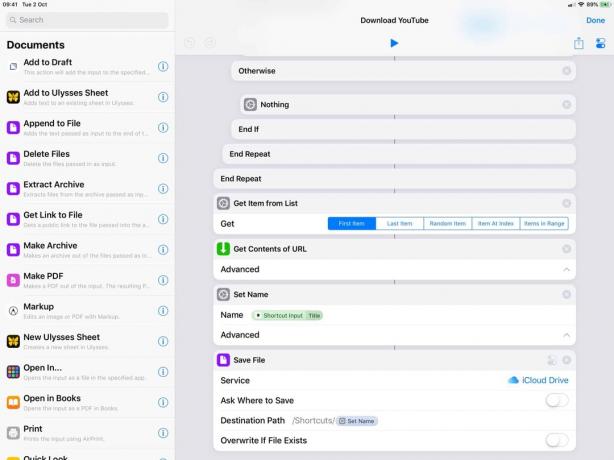
Фотографија: Цулт оф Мац
Да бисте додали нови последњи корак, пређите на списак радњи са леве стране и пронађите ону по имену Сачувај у фото албум. Можете да се померите да бисте је пронашли или само додирните неколико слова у траку за претрагу да бисте сузили избор. Затим само превуците акцију до дна пречице. Обавезно избришите Сними документ и Сет Наме радње.
Подразумевано, Сачувај у фото албум радња ће бити сачувана у албум Све фотографије. Ако додирнете Све фотографије ознаку у акцији, можете изабрати други албум. То олакшава касније проналажење сачуваних исечака.

Фотографија: Цулт оф Мац
Да бисте уместо тога сачували у Дропбок, додирните иЦлоуд Дриве у Сними документ радњу и бирање Дропбок. Сада можете одредити фасциклу у којој ће видео бити сачуван.
И то је то. Следећи пут када желите да преузмете ИоуТубе видео и сачувате га на свом уређају, само додирните Сафари Схаре Арров, изаберите ову пречицу и сачекајте да уради своје. Резултујући исечени ИоуТубе видео ће завршити у вашој камери.
Друге варијације
Помоћу ове пречице можете учинити много. Изменио сам га у копирање звука са ИоуТубе видео записа, на пример. Такође можете изабрати различите нивое квалитета повлачењем ових бројева у различитом редоследу.
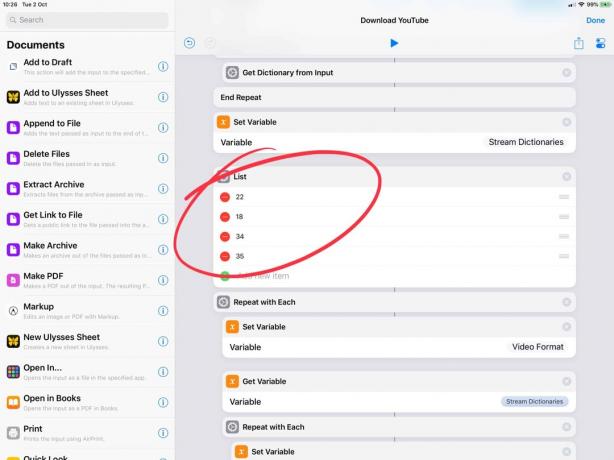
Фотографија: Цулт оф Мац
Ево шта сваки број значи, у оригиналу Даниелнотдана:
- 22: мп4 720п
- 18: мп4 360 п
- 34: флв 360п
- 35: флв, 480 п
- То је прва веза коју пронађете у нити Реддит. Као и увек када преузимате било коју апликацију, скрипту или извршни код са Интернета, још једном проверите да ли сте сигурни да је безбедан пре употребе. Дељене пречице се могу прегледати у прегледачу пре преузимања, па то учините. ↩
Напомена: Овај пост смо првобитно објавили октобра. 2, 2018. Ажурирано је.



